8 روش برتر برای رفع خطای واتس اپ Could Complete Backup در اندروید و آیفون
در این مقاله تخصصی از مجله 98zoom میخواهیم از 8 روش برتر برای رفع خطای واتس اپ Could Complete Backup در اندروید و آیفون
با شما صحبت کنیم ، پس با یک مقاله مفید و آموزشی دیگر از تیم نود و هشت زوم همراه ما باشید :
با پشتیبانگیری WhatsApp، میتوانید یک کپی از تمام پیامها و فایلهای رسانهای خود را در حساب Google Drive یا iCloud خود نگهداری کنید. به این ترتیب، اگر زمانی تلفن خود را گم کنید یا به گوشی جدید تغییر دهید، می توانید چت ها را به راحتی بازیابی کنید. بهطور پیشفرض، واتساپ مرتباً از پیامهای شما نسخه پشتیبان تهیه میکند. ممکن است مواردی وجود داشته باشد که نتواند یک نسخه پشتیبان ایجاد کند و در نهایت خطای «نمیتوان پشتیبانگیری کامل شد» را نشان دهد.

اتصالات اینترنت ضعیف، فضای ذخیره سازی ناکافی، و داده های حافظه پنهان خراب تنها چند دلیلی هستند که ممکن است پشتیبان گیری واتس اپ شما با شکست مواجه شود. این پست شما را از طریق تمام راه حل های ممکن برای رفع خطای «نمی توان پشتیبان گیری کامل» واتس اپ را در اندروید و آیفون راهنمایی کرد. –
1. پشتیبان گیری را به صورت دستی شروع کنید
گاهی اوقات، مشکلات جزئی مربوط به شبکه یا برنامه میتواند فرآیند پشتیبانگیری واتساپ را مختل کند و خطای «نمیتوان پشتیبانگیری را کامل کرد» ایجاد کرد. اگر خطا فقط یک اشکال یکباره است، باید بتوانید با شروع یک نسخه پشتیبان به صورت دستی آن را برطرف کنید.
مرحله 1: WhatsApp را در آیفون خود باز کنید و روی تب تنظیمات در گوشه سمت راست پایین ضربه بزنید.

برای واتس اپ در اندروید، روی نماد منوی سه نقطه در گوشه سمت راست بالا ضربه بزنید و تنظیمات را انتخاب کنید.


گام 2: به Chats بروید و از صفحه زیر گزینه Chat Backup را انتخاب کنید.


مرحله 3: برای شروع یک نسخه پشتیبان، روی دکمه “پشتیبان گیری اکنون” ضربه بزنید.

2. اتصال اینترنت خود را بررسی کنید
اتصال اینترنت ناسازگار یا ناقص یکی از دلایل رایجی است که ممکن است پشتیبانگیری واتساپ شما گیر کند یا منجر به خطای «نمیتوان پشتیبانگیری کامل شد» شود. باید مطمئن شوید که تلفن شما اتصال پایداری دارد. با اجرای تست سرعت روی گوشی خود، اتصال اینترنت خود را بررسی کنید. از طرف دیگر، می توانید به یک باند Wi-Fi دیگر تغییر دهید. اگر روتر دو بانده دارید، از باند فرکانسی 5 گیگاهرتز برای سرعت آپلود سریعتر استفاده کنید.
3. به WhatsApp اجازه دهید از iCloud استفاده کند و فضای ذخیره سازی iCloud شما (iPhone) را بررسی کند.
در iOS، چت های WhatsApp شما در iCloud پشتیبان گیری می شود. با این حال، اگر WhatsApp به فضای ذخیره سازی iCloud شما دسترسی نداشته باشد یا پر باشد، ممکن است نتواند یک نسخه پشتیبان ایجاد کند. در اینجا نحوه بررسی است.
مرحله 1: برنامه تنظیمات را در آیفون خود باز کنید و روی نام خود در بالا ضربه بزنید.

گام 2: روی iCloud ضربه بزنید.

مرحله 3: در بخش «برنامهها با استفاده از iCloud»، روی Show All ضربه بزنید.

مرحله 4: کلید کنار WhatsApp را فعال کنید. اگر از قبل روشن است، آن را خاموش و سپس دوباره روشن کنید.

به طور پیش فرض، iCloud تنها 5 گیگابایت فضای ذخیره سازی رایگان فراهم می کند. بنابراین بهتر است فضای ذخیره سازی موجود در حساب iCloud خود را نیز بررسی کنید. اگر از iCloud+ استفاده می کنید، هنوز هم بهتر است وضعیت ذخیره سازی را بررسی کنید.
برای بررسی وضعیت فضای ذخیره سازی iCloud خود، برنامه تنظیمات را باز کنید و روی نام خود در بالا ضربه بزنید. سپس، روی iCloud ضربه بزنید تا ببینید چقدر فضای ذخیره سازی iCloud در حساب شما در دسترس است.


اگر فضای ذخیرهسازی شما کم است، برنامه خود را ارتقا دهید یا مقداری فضا در iCloud خود آزاد کنید.
4. به واتس اپ اجازه دهید از داده ها در پس زمینه استفاده کند (اندروید)
اگر در حال تلاش برای پشتیبان گیری در شبکه داده تلفن همراه هستید، واتس اپ برای استفاده از داده های شما در پس زمینه به مجوز نیاز دارد. در غیر این صورت، ممکن است با خطای «نمیتوان پشتیبانگیری را کامل کرد» مواجه شوید.
مرحله 1: روی آیکون واتس اپ به مدت طولانی فشار دهید و از منوی ظاهر شده روی نماد اطلاعات برنامه «i» ضربه بزنید.

گام 2: روی داده تلفن همراه ضربه بزنید و کلید «مجاز استفاده از داده پسزمینه» را فعال کنید.


5. فعال کردن Background App Refresh برای WhatsApp (iPhone)
Background App Refresh یک ویژگی در iOS است که به برنامههای شما امکان میدهد دادهها را در پسزمینه همگامسازی کنند، حتی اگر به طور فعال از آن برنامهها استفاده نمیکنید. اگر این ویژگی را برای واتساپ غیرفعال کردهاید، ممکن است پشتیبانگیری ایجاد نکند.
برنامه تنظیمات را باز کنید و به پایین بروید تا روی WhatsApp ضربه بزنید. ضامن کنار Background App Refresh را فعال کنید.


6. فیلمها را از پشتیبانگیری WhatsApp حذف کنید
به طور پیشفرض، پشتیبانگیری واتساپ شما شامل هر ویدیویی است که از دوستان و گروههای چت دریافت میکنید. این می تواند حجم بک آپ واتس اپ شما را به میزان قابل توجهی افزایش دهد. اگر واتس اپ هنوز نتوانسته است پشتیبان شما را تکمیل کند، سعی کنید ویدیوها را از نسخه پشتیبان خود حذف کنید و ببینید آیا این کمک می کند.
مرحله 1: WhatsApp را در آیفون خود باز کنید و روی گزینه Settings در گوشه سمت راست پایین ضربه بزنید.

اگر از واتساپ در اندروید استفاده میکنید، از منوی سه نقطهای برای باز کردن تنظیمات استفاده کنید.


گام 2: به Chats بروید و از صفحه زیر گزینه Chat backup را انتخاب کنید.


مرحله 3: ضامن را برای Include Videos غیرفعال کنید. سپس، دکمه Back Up Now را بزنید تا یک نسخه پشتیبان ایجاد شود.


7. کش برای واتس اپ و خدمات گوگل پلی (اندروید) را پاک کنید
برای عملکرد بهتر، واتساپ فایلهای موقتی را مانند هر اپلیکیشن دیگری در گوشی شما ذخیره میکند. با این حال، این فایل های حافظه پنهان در طول زمان مستعد خراب شدن هستند و در نتیجه خطاها و خرابی برنامه ها ایجاد می شود. در این صورت، پاک کردن دادههای کش واتساپ، خطای «نمیتوان پشتیبانگیری را کامل کرد» را برطرف میکند.
مرحله 1: تنظیمات گوشی خود را باز کنید و به Apps بروید.

گام 2: به پایین اسکرول کنید تا WhatsApp را در لیست قرار دهید و روی آن ضربه بزنید.

مرحله 3: به Storage بروید و روی گزینه Clear cache در پایین ضربه بزنید.


سرویسهای Google Play در Android بهطور خستگیناپذیر در پسزمینه برای اتصال برنامههای شما و سرویسهای Google کار میکنند. اگر مشکلی در خدمات Google Play در تلفن شما وجود دارد، ممکن است WhatsApp به حساب Google Drive شما متصل نشود. برای رفع آن، باید کش سرویس های Google Play را نیز پاک کنید.
به منوی برنامهها برگردید تا خدمات Google Play را بیابید و روی آن ضربه بزنید. به Storage بروید و روی گزینه Clear cache در پایین ضربه بزنید.


8. واتس اپ را به روز کنید
بهروزرسانیها برای هر برنامهای حیاتی هستند و WhatsApp نیز از این قاعده مستثنی نیست. اگر از نسخه قدیمی واتس اپ در گوشی خود استفاده می کنید، احتمالاً هنگام استفاده از برنامه با چنین خطاهایی مواجه خواهید شد. به عنوان آخرین راه حل، می توانید واتس اپ را از فروشگاه Play یا App Store به روز کنید و سپس دوباره سعی کنید از اطلاعات خود نسخه پشتیبان تهیه کنید.
همیشه از اطلاعات خود نسخه پشتیبان تهیه کنید
با اجرای اصلاحات فوق، باید بتوانید خطای «Couldn't full backup» واتس اپ را در اندروید یا آیفون خود برطرف کنید. همه چیز از گپ تا فایل های رسانه ای در فضای ابری پشتیبان گیری می شود.
امیدواریم از این مقاله مجله نود و هشت زوم نیز استفاده لازم را کرده باشید و در صورت تمایل آنرا با دوستان خود به اشتراک بگذارید و با امتیاز از قسمت پایین و درج نظرات باعث دلگرمی مجموعه مجله 98zoom باشید
لینک کوتاه مقاله : https://5ia.ir/ihO
کوتاه کننده لینک
کد QR :

 t_98zoom@ به کانال تلگرام 98 زوم بپیوندید
t_98zoom@ به کانال تلگرام 98 زوم بپیوندید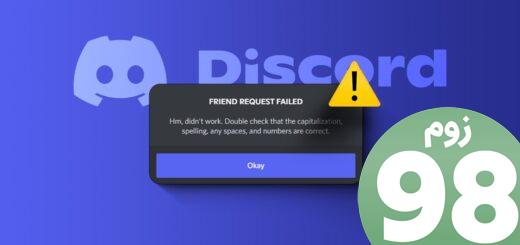
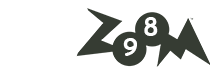







آخرین دیدگاهها